COLUMN コラム
2024.7.8
Adobe生成AIを業務で使うコツを紹介!
業務にも生かすことができ、痒いところに手が届くようになったAdobeの生成AI!
Adobe生成AIの基本的な使い方については割愛しますが、うまく生成するためのコツがいくつかあるので今回は”コツ”を4つご紹介します!
1.生成をする内側も選択する
空白部分だけを選ぶのではなくて少し内側の部分も選択して生成します。
こうすることによって、境目がなくなりより自然にAIが生成をしてくれます。
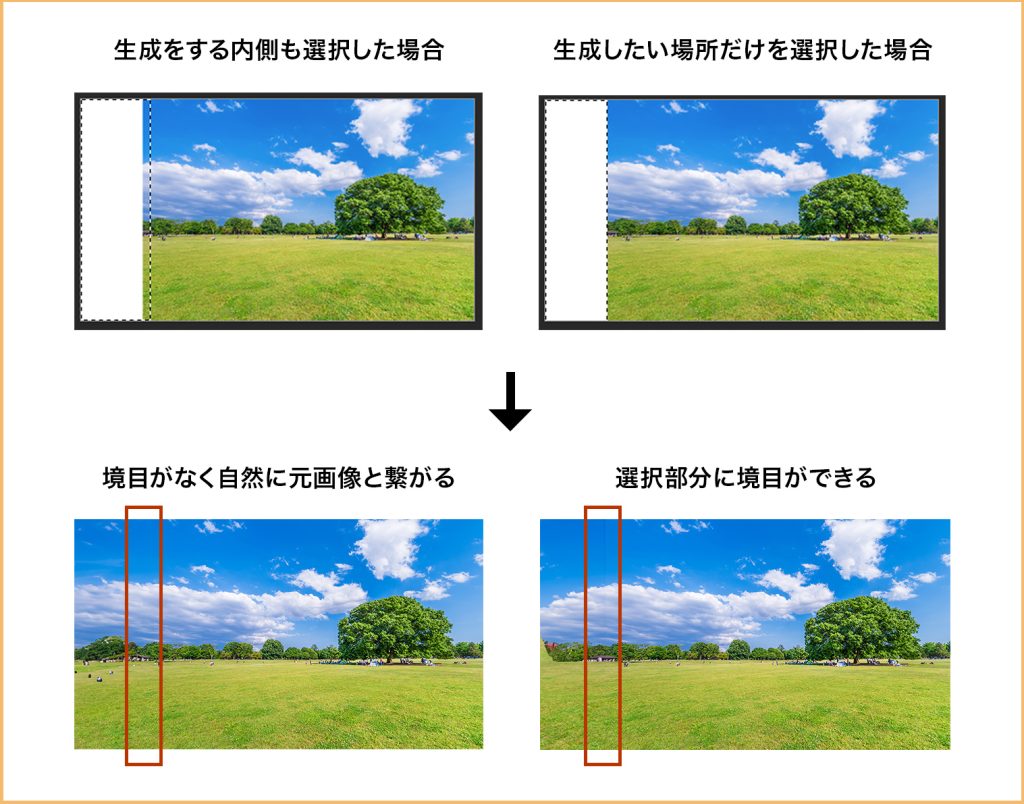
2.プロンプトを変えて生成する
プロンプト(AIを指示し、生成させるためのキーワード)を少し変えただけで内容がガラッと変わります。
これがすごく重要となってきます。より詳しくAIに指示することによって、イメージに近いものを作成することができます。

3.生成したい箇所を1度白くする
「1.」でお伝えしたこととは今度は真逆のコツになります。生成したい箇所に物があると、AIが自然な違和感のない内容を生成しようとするため、元画像の情報を引き継いだまま生成してしまう可能性があります。
思い通りにならない生成をされた時にはその部分を1度白くしてから生成してみると上手くいきます。
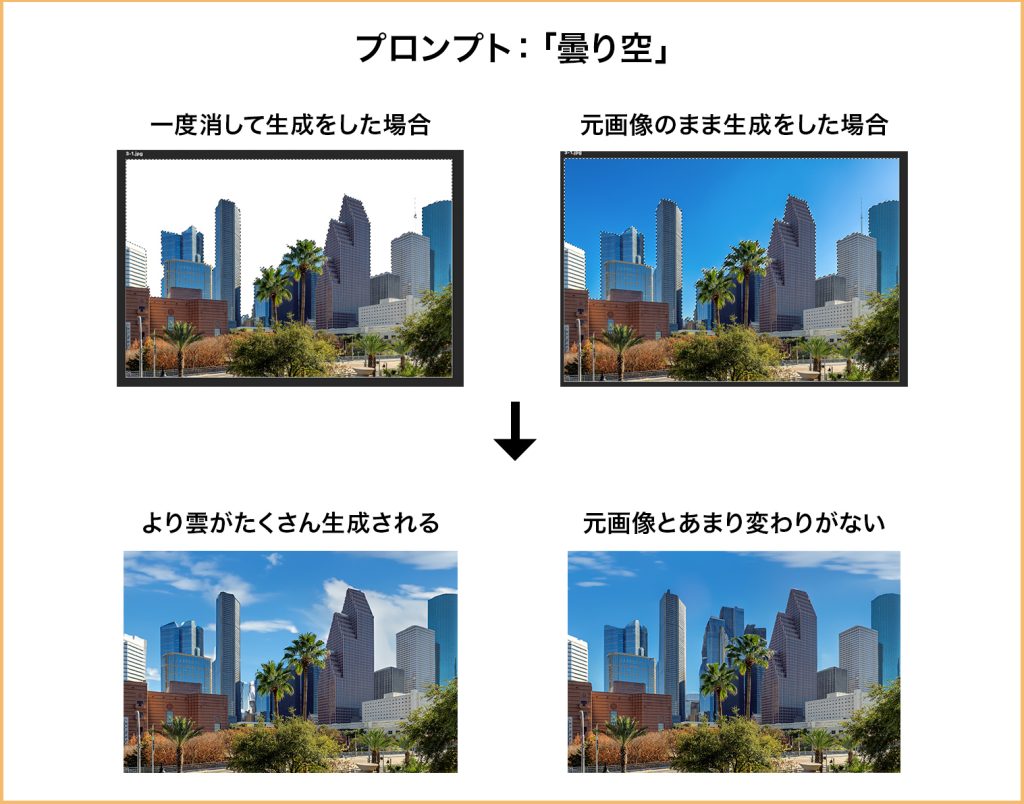
4.Adobe Fireflyで作る素材
続いてはFireflyで素材を作る方法をご紹介します。
Photoshopの生成機能は、主に元々の画像に生成をして「補う」ような使い方をしますが、Fireflyは画像自体を0から作成することができるものになります。
それでは早速ご紹介します。
それは、「カメラアングル」の項目で「ノーリング」を選ぶことです!
ノーリングとは、撮影方法の一種で、アイテムを規則正しく綺麗に整列し上から俯瞰して撮影した写真スタイルのことです。パッケージデザインのモックアップでこの撮影方法を見かけることがあります。
こちらの「ノーリング」という手法の写真を生成することがコツとなります。
さらに、切り抜きをしやすいようにプロンプトには「白い背景」と入れてみましょう。
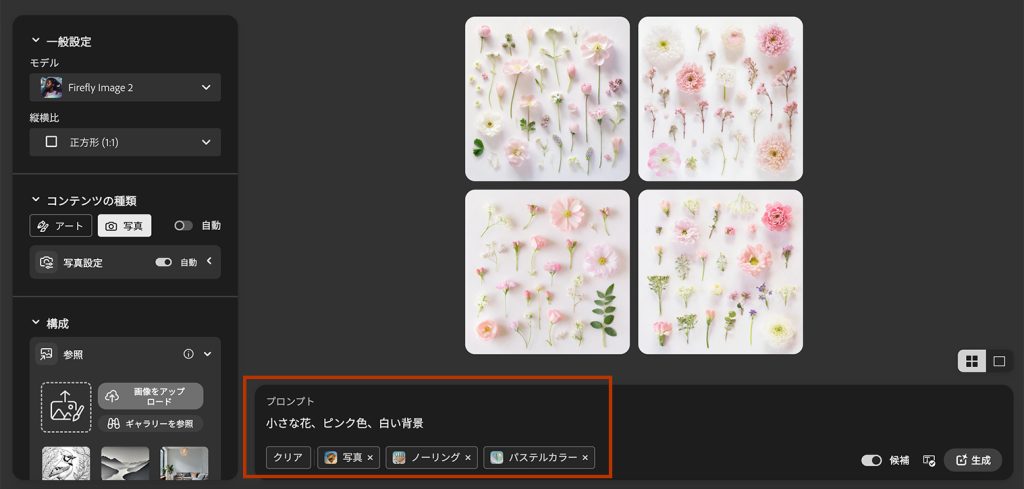

いかがでしょうか。かなりリアルなお花が生成されます。
デザインのちょっとした装飾に使用できるのではないでしょうか。
おわりに
どんどんアップデートされていくAdobeのAIについてご紹介しました。コツを掴めば業務効率化やより良いデザインを生み出すことができます。これを機会にぜひ実践してみてください。
